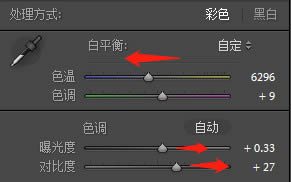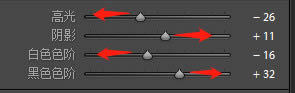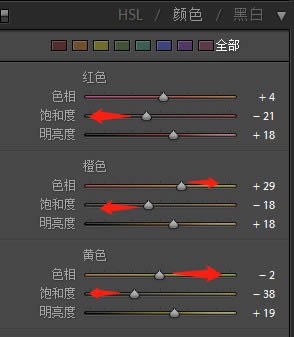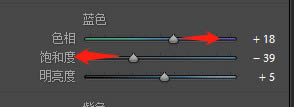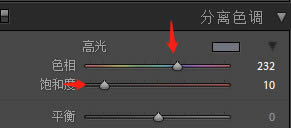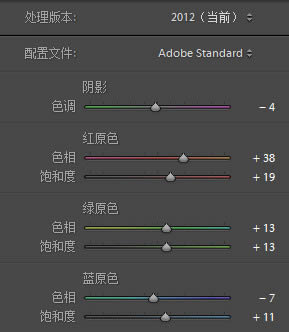調亮淡雅街拍女生照片的PS美白圖文說明教程
發表時間:2024-05-06 來源:明輝站整理相關軟件相關文章人氣:
[摘要]我個人比較喜歡這個色調,因為顏色稍微過曝些,比起清新,更多的給人燦爛的感覺,配合日系服裝能夠帶來濃濃的的日系陽光感,專門拯救色彩很平實普通的原圖。 第一步: 照片的第一步一定是先把曝光和明暗關系恢復正常,分析原圖,背景曝光正常,但面部偏暗,拉高曝光和對比度,提高白色色階和陰影,緩解暗部的...
我個人比較喜歡這個色調,因為顏色稍微過曝些,比起清新,更多的給人燦爛的感覺,配合日系服裝能夠帶來濃濃的的日系陽光感,專門拯救色彩很平實普通的原圖。



第一步:
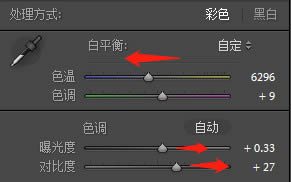
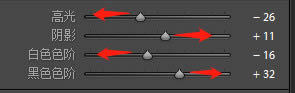

照片的第一步一定是先把曝光和明暗關系恢復正常,分析原圖,背景曝光正常,但面部偏暗,拉高曝光和對比度,提高白色色階和陰影,緩解暗部的死黑,降低高光和白色色階,讓背景色恢復一些細節。
這一步之后,明暗關系基本恢復正常,再開始調色。
第二步:
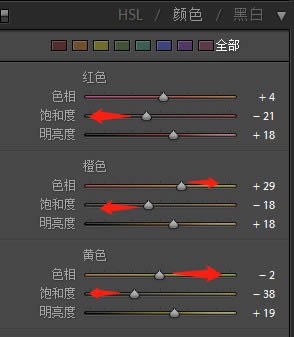
因為是低飽和度色調,所以純色和膚色的飽和度都要適度降低(這是思路,參數不可照搬),我喜歡淡淡的黃色,所以將橙色色相往黃色方向拉了一些。

第三步:
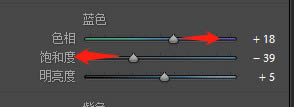
藍色主要控制校服和頭盔,因為我個人不希望服裝顏色太飽和,所以降低了飽和度,然后讓色相偏紫色。

以上步驟完結后,圖片整體偏黃,所以在高光處加藍色,可以起到中和作用。
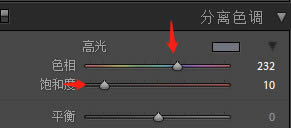
第四步:
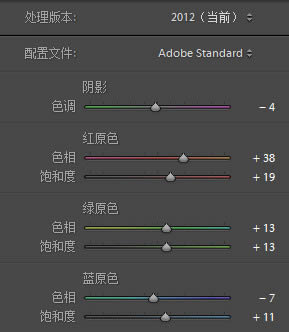
膚色還是很黃,為了讓膚色偏橘色一些,看上去更加接近正常膚色,所以紅原色的色相往右加一些,同時飽和度往右拉(這兩步都是建立在你對原圖膚色不滿意的基礎上做的中和調節,視情況而定,不是關鍵步驟,你也可以選擇在前面降低黃色飽和度達到類似效果)。
綠原色和藍原色適當往右拉,都是在調和前面效果的不足,可以適當調節整體的飽和度。
完結。
加點排版效果更佳



Photoshop默認保存的文件格式,可以保留所有有圖層、色版、通道、蒙版、路徑、未柵格化文字以及圖層樣式等。